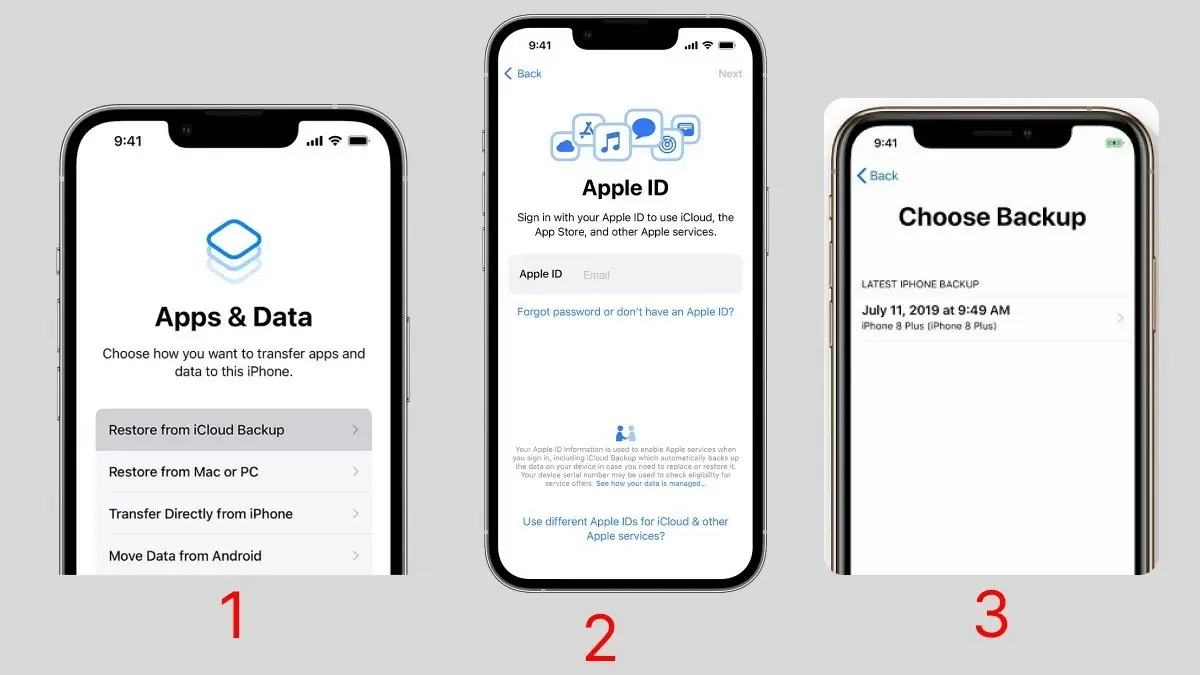- Transferencia directa con Inicio rápido y cable para máxima velocidad.
- Alternativas sin nube: Finder/Dispositivos Apple, AirDrop y apps especializadas.
- Claves de éxito: copia cifrada, energía, compatibilidad USB‑C/Lightning.
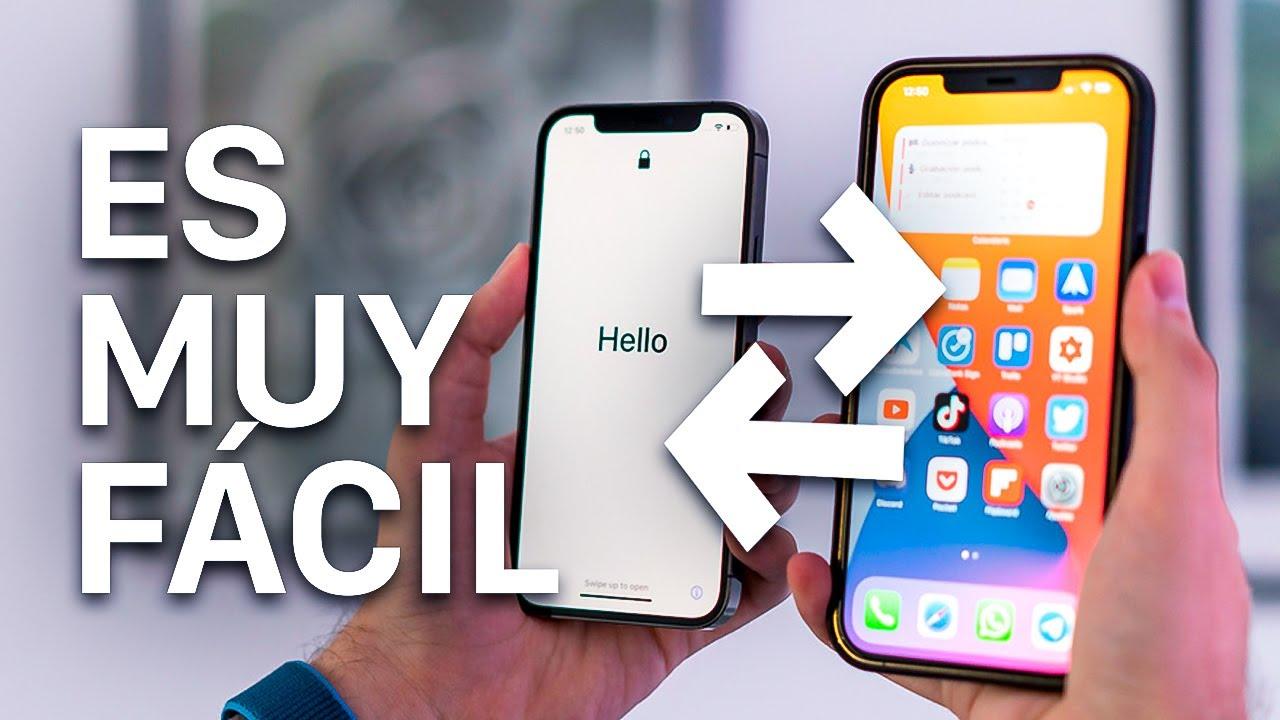
Si te estás planteando cambiar de iPhone y no quieres depender de iCloud, hay varias formas fiables de mover todo lo importante de un dispositivo a otro. Existen métodos 100% sin nube (cable, ordenador, AirDrop e incluso apps especializadas) y también opciones con iCloud para quien lo prefiera, así que puedes elegir lo que mejor encaje con tu situación.
En esta guía encontrarás pasos detallados, recomendaciones y también herramientas externas que aceleran y simplifican el proceso. El objetivo es que estrenes tu iPhone nuevo sin perder tiempo ni datos, minimizando esperas y evitando los típicos errores que alargan la migración.
Métodos disponibles para pasar datos entre iPhones sin iCloud
Antes de ponerte manos a la obra conviene tener claro qué alternativas hay y cuándo usarlas. La transferencia directa entre iPhones (Inicio rápido) es lo más sencillo si tienes ambos dispositivos contigo; para quien prefiere ordenador, Finder en Mac y la app Dispositivos Apple o iTunes en Windows son seguros y previsibles; y para pases selectivos, AirDrop es comodísimo.
Además, existen utilidades de terceros orientadas a copias completas o a mover tipos concretos de datos (fotos, vídeos, contactos, WhatsApp, etc.). Son soluciones válidas cuando quieres más control o rapidez, o si el método oficial te resulta lento o te da problemas.
También puedes mover únicamente fotos y vídeos a un ordenador, ya sea en Mac o en Windows, y después llevarlos al nuevo iPhone. Es una vía útil si solo te interesan los contenidos multimedia o si no quieres restaurar una copia completa.
Por último, aunque esta guía se centra en no usar iCloud, incluimos brevemente opciones con la nube de Apple y otras plataformas (Google Fotos o Amazon Photos) para quien valore esa comodidad. Cuantas más cartas tengas, más fácil elegir la que mejor se te adapte.
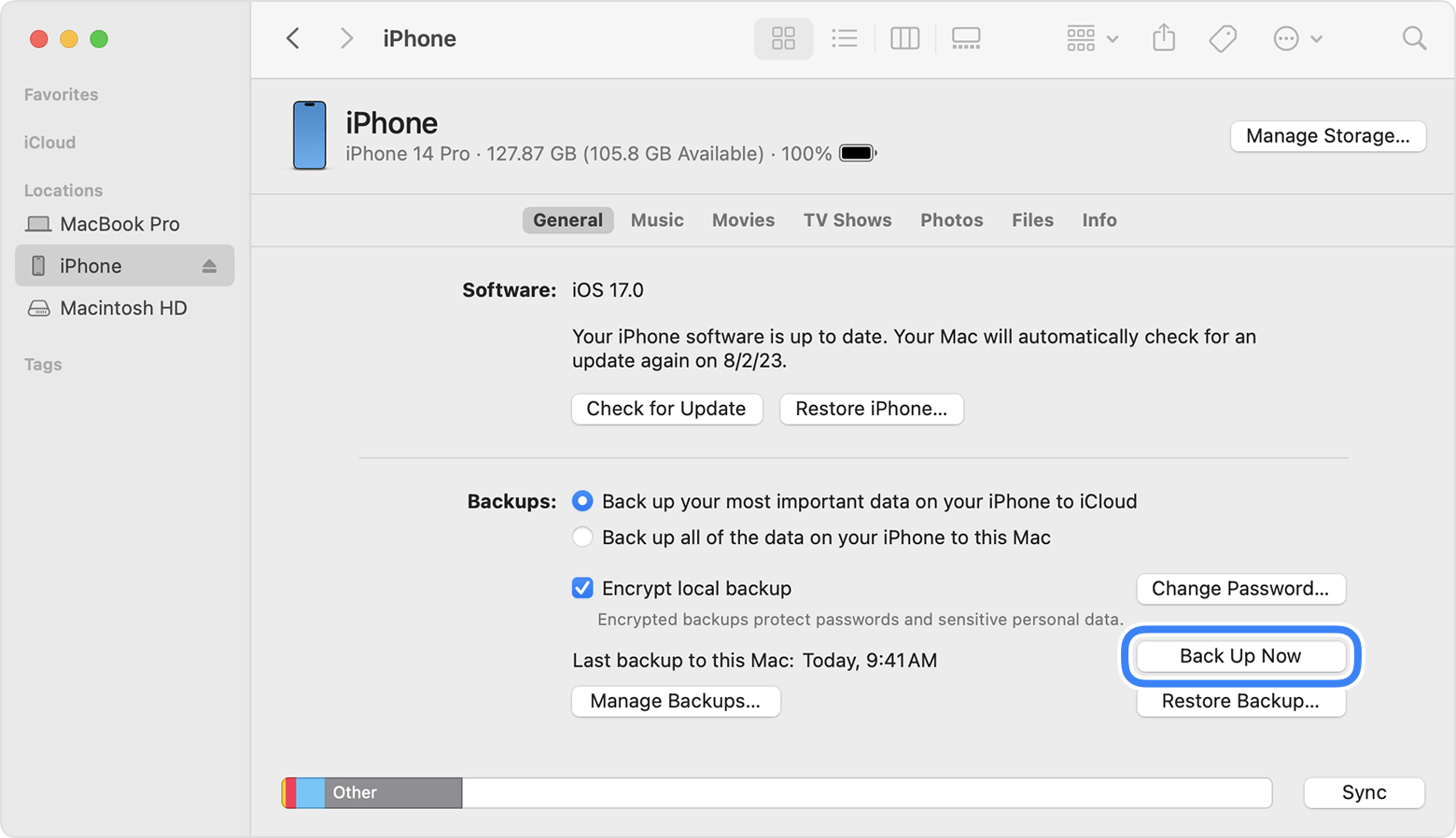
Inicio rápido sin iCloud: transferencia directa iPhone a iPhone
El llamado Inicio rápido permite configurar el iPhone nuevo con ayuda del antiguo colocándolos uno al lado del otro. Desde iOS 12.4 puedes migrar datos de forma directa, sin pasar por iCloud, usando Wi‑Fi entre ambos dispositivos o un cable para acelerar el proceso.
Requisitos básicos: ambos iPhones con iOS 12.4 o posterior, Bluetooth activo y suficiente batería (o conéctalos a la corriente). Mantén los dos cerca durante toda la operación para evitar cortes o reconexiones innecesarias.
- Enciende el iPhone nuevo y colócalo junto al antiguo. En el viejo verás el aviso para configurar el nuevo con tu Apple ID; pulsa continuar.
- En el iPhone nuevo aparecerá una animación; escanea con el iPhone antiguo para vincularlos y confirma el código de seguridad.
- Configura Face ID o Touch ID en el dispositivo nuevo cuando te lo pida y elige Transferir desde iPhone. Así copiarás datos directamente sin usar la nube.
- Deja ambos iPhone juntos y conectados a la corriente hasta que termine. El tiempo depende del tamaño de tus datos y de la calidad de la conexión.
¿Quieres acelerar todavía más? Usa cable. Si uno de los iPhone tiene USB‑C y el otro Lightning, conecta un cable USB‑C a Lightning; si ambos son USB‑C, un cable USB‑C a USB‑C. El sistema detectará la conexión y priorizará la transferencia por cable.
Pequeño apunte de compatibilidad: si migras entre generaciones con cambios de puerto (por ejemplo, de un iPhone con Lightning a uno con USB‑C), el cable adecuado te permite la transferencia directa. En casos muy específicos de modelos recientes, conviene revisar la guía oficial si el asistente te muestra limitaciones.
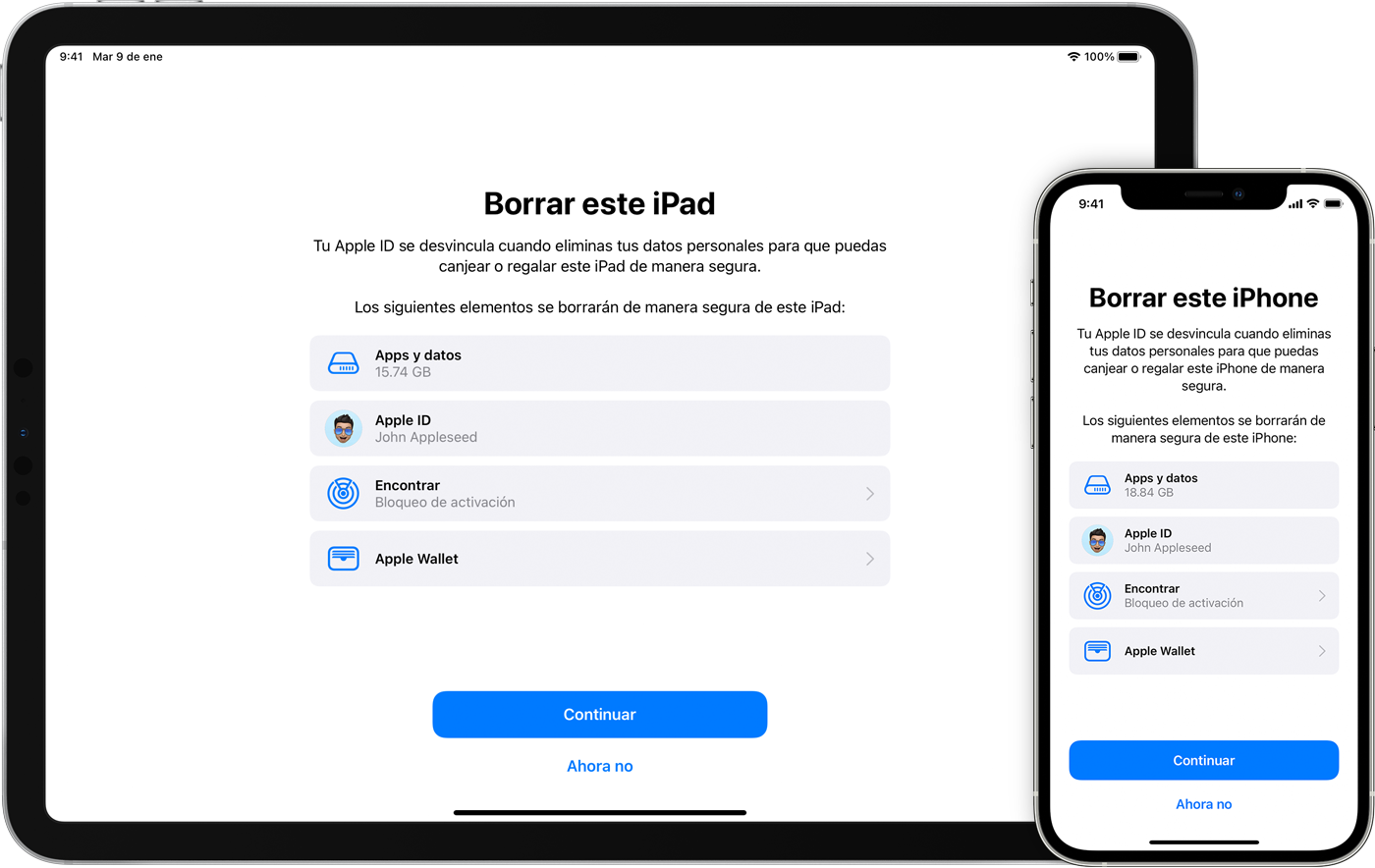
Usar un ordenador: Finder en Mac o iTunes/Dispositivos Apple en Windows
Si prefieres no depender de la conexión entre iPhones, puedes crear una copia de seguridad local del iPhone antiguo y restaurarla en el nuevo. En Mac se hace con Finder; en Windows, con la app Dispositivos Apple (o con iTunes si aún la utilizas).
Ventaja clave: si marcas la copia como encriptada, también se restauran datos sensibles como Salud y Actividad. Sin cifrado, esa información no viaja en la copia.
- En el iPhone antiguo, conéctalo al Mac o PC. En Mac abre Finder; en Windows abre Dispositivos Apple o iTunes y selecciona tu iPhone.
- Elige hacer copia de seguridad en el ordenador (activa ‘cifrar’ si quieres incluir Salud, contraseñas, etc.) y pulsa ‘Hacer copia ahora’.
- Cuando acabe, desconecta el antiguo y enciende el nuevo. En el asistente, selecciona ‘Restaurar desde Mac o PC’.
- Conecta el iPhone nuevo al ordenador, abre Finder o Dispositivos Apple/iTunes, pulsa ‘Restaurar copia de seguridad’ y elige la más reciente.
Una vez completada la restauración, el iPhone nuevo estará operativo, y en segundo plano se irán descargando apps y contenidos si fuese necesario. Mantén el dispositivo conectado a corriente y Wi‑Fi para agilizarlo.
Nota para Windows: Apple ha reemplazado gradualmente funciones de iTunes con la app Dispositivos Apple. Ambas opciones sirven para restaurar copias, así que usa la que tengas instalada y actualizada.

AirDrop y otras transferencias selectivas sin iCloud
Si no necesitas clonar el iPhone y solo quieres pasar elementos concretos (varias fotos, un vídeo largo, un documento), AirDrop es ideal. No requiere internet externo: crea una red Wi‑Fi directa entre los dispositivos usando Bluetooth para el emparejamiento.
- En ambos iPhone, activa Wi‑Fi y Bluetooth y comprueba AirDrop en ‘Ajustes > General > AirDrop’. El alcance típico del Bluetooth es de unos 9 metros.
- En el iPhone de origen, selecciona en la app Fotos o Archivos lo que quieras compartir y toca el icono de compartir.
- Elige el iPhone de destino que aparece en AirDrop. En el nuevo iPhone, acepta la recepción y espera unos segundos.
Cuando compartes lotes grandes, es más estable acercar los iPhone y mantener ambas pantallas activas durante el envío. Para bibliotecas enormes, Inicio rápido o el ordenador son más eficientes, pero para pases puntuales AirDrop es insuperable.
¿Solo quieres compartir algunas fotos con otra persona o con tu propio segundo iPhone? Considera el uso de álbumes compartidos o el botón ‘Compartir en iCloud’ si te resulta cómodo. No es estrictamente sin iCloud, pero es práctico para colecciones pequeñas y colaborativas.
Herramientas de terceros para transferencias completas o avanzadas
Existen aplicaciones que automatizan o potencian la migración, especialmente cuando quieres moverlo todo a gran velocidad o necesitas control granular por tipos de datos. Úsalas cuando el método nativo te resulte lento o limitado.
- AnyTrans ofrece un panel sencillo para elegir qué enviar de un iPhone a otro (fotos, vídeos, música, notas, apps, chats de WhatsApp…). Permite transferencias con un clic y selección por categorías, y además sirve para sincronizar con el ordenador o con la biblioteca de iTunes.
- MobileTrans – Phone Transfer está enfocada a copias entre móviles, incluso cruzando plataformas (iOS, Android, Windows Phone). Conecta ambos iPhone al ordenador, selecciona de origen y destino, marca qué datos mover y ejecuta la transferencia. Incluye opción para limpiar el iPhone de destino antes de copiar si lo necesitas.
- AirDroid Personal facilita transferencias inalámbricas entre dispositivos y el ordenador en la misma red. Es útil si prefieres no usar cables y si además quieres gestionar archivos de manera bidireccional con tu PC.
- WinX MediaTrans está especialmente optimizado para fotos y vídeos. Presumen de mover miles de fotos por minuto, con soporte para JPG, PNG y HEIC, incluidas Live Photos, panorámicas, retratos y capturas. Muy práctico si tu prioridad es vaciar o copiar rápidamente el carrete.
Consejo de seguridad para cualquier app externa: descarga siempre desde la web oficial y revisa permisos. Haz una copia previa por si necesitas volver atrás y evita desconectar cables durante las operaciones.
Transferir únicamente fotos y vídeos a un ordenador
Si tu objetivo es sacar fotos y vídeos del iPhone antiguo para después decidir qué llevar al nuevo, puedes usar las herramientas nativas de cada sistema. Es una ruta muy clara cuando solo te preocupa el carrete y no el resto de datos.
En Mac, abre la app Fotos con el iPhone conectado por cable. El sistema mostrará las imágenes listas para importar; toca ‘Confiar’ en el iPhone cuando te lo pida y luego pulsa ‘Importar’. Después podrás sincronizarlas al nuevo iPhone desde la propia app o con Finder.
En Windows 10/11, usa la app Fotos. Conecta el iPhone por USB, autoriza el acceso, y elige ‘Importar’ desde un dispositivo. Si no detecta el iPhone, instala o actualiza iTunes o la app Dispositivos Apple, que incluyen los controladores necesarios.
También puedes acudir a iCloud.com para descargar tus fotos al ordenador si ya las tenías sincronizadas. No es una vía sin iCloud, pero resuelve el acceso desde el navegador y sirve de puente si no tienes el iPhone a mano.
Si prefieres alternativas en la nube, Amazon Photos (incluida en Prime) permite subir fotos en calidad original sin límite y vídeos con 5 GB gratuitos, y Google Fotos ofrece planes flexibles. Son útiles para tener un respaldo independiente del ecosistema de Apple o para compartir con familia y amigos.
Consideraciones importantes: tiempos, compatibilidad y energía
La duración de la transferencia depende de la cantidad de datos y del método. Por cable, la copia suele ser más estable y rápida que por Wi‑Fi directo, especialmente con bibliotecas grandes de fotos y vídeos en 4K.
Si conectas los iPhones por cable (USB‑C a USB‑C o USB‑C a Lightning), el sistema prioriza esa ruta. Comprueba que el cable admite datos (no solo carga) para evitar que se quede en transferencia por Wi‑Fi sin avisar.
En migraciones entre generaciones con puertos distintos (Lightning a USB‑C), el cable correcto suele bastar. Si el asistente muestra restricciones específicas del modelo, revisa la guía oficial de Apple o solicita soporte técnico para tu caso.
Durante cualquier método, mantén ambos iPhones conectados a corriente y con pantallas activas si el proceso lo indica. Evita llamadas o uso intensivo durante la copia para no interrumpir la transferencia o generar calor extra.
Si optas por iCloud, ten presente que Apple ofrece almacenamiento temporal extra para completar la migración cuando compras un iPhone nuevo. Ese espacio no consume tu cuota y se libera automáticamente pasados unos días.
Transferencia con iCloud: cuando la nube sí te encaja
Aunque estés buscando evitar iCloud, puede que te venga bien conocer cómo se hace si un día te resulta más cómodo. La ventaja es que puedes usar el iPhone nuevo mientras descarga en segundo plano apps, datos y tu biblioteca de Fotos.
- En el iPhone antiguo, entra en ‘Ajustes’ y verifica que la copia de seguridad en iCloud esté activa. Fuerza una copia ahora para llevarlo todo al día.
- Enciende el iPhone nuevo y elige ‘Restaurar desde una copia de iCloud’. Inicia sesión con tu ID de Apple y selecciona la copia más reciente.
- Mantén el iPhone nuevo conectado a corriente y Wi‑Fi hasta que termine la indexación y las descargas. Es normal notar más consumo durante las primeras horas.
Con Inicio rápido también puedes elegir ‘descargar desde iCloud’ en lugar de la transferencia directa. De este modo, el iPhone es utilizable enseguida y va trayendo el resto en segundo plano.
Atajos útiles y resolución de problemas
Si el emparejamiento de Inicio rápido no aparece, activa y desactiva Bluetooth en ambos iPhones, reinicia y acércalos. Quita fundas metálicas o accesorios MagSafe voluminosos que puedan interferir ligeramente.
Cuando una copia restaurada no incluye datos de Salud o contraseñas, casi seguro que la copia no estaba cifrada. Repite la copia activando el cifrado y restaura de nuevo para que viajen esos datos.
¿AirDrop falla? Verifica visibilidad (‘Solo contactos’ o ‘Todos’) y que ambos estén con la última versión de iOS. Probar con ‘Todos’ suele resolver conflictos de agenda o permisos entre contactos.
Si la app Fotos de Windows no detecta el iPhone, instala la app Dispositivos Apple (o iTunes si aún la usas) y cambia de puerto USB o de cable. Autoriza el ordenador en el aviso de confianza del iPhone para desbloquear el acceso.
En herramientas de terceros, mantén siempre copias de seguridad previas y no desconectes cables hasta que el programa confirme el final. Actualiza tanto la app del ordenador como iOS para minimizar errores de compatibilidad.
Búsquedas relacionadas que suelen acompañar a esta duda
Además de cómo transferir datos, muchos usuarios terminan buscando otras tareas frecuentes relacionadas con fotos y migraciones. Te dejamos un listado orientativo para que localices rápido lo que necesitas:
- Editar Fotos iPhone – Ocultar Fotos iPhone – Difuminar Fondo Foto iPhone
- Pasar Foto a PDF iPhone – Quitar Fondo Foto iPhone – Enviar Foto por Bluetooth en iPhone
- Cómo Pasar Fotos de iPhone a PC – a Android – a Mac
- Fotos iCloud – Ver las Fotos de iCloud – Eliminar Fotos Duplicadas iPhone – Descargar Fotos iPhone a PC
Elegir el método ideal depende de tu punto de partida, del tiempo que manejes y del tipo de datos. Si tienes prisa y ambos iPhone a mano, Inicio rápido directo (mejor con cable) es imbatible. Si te gusta el control y una copia guardada, Finder/Dispositivos Apple es lo tuyo. Para pases puntuales, AirDrop va de lujo. Y si quieres extras o cruzar plataformas, las apps de terceros suman velocidad y flexibilidad.
Redactor apasionado del mundo de los bytes y la tecnología en general. Me encanta compartir mis conocimientos a través de la escritura, y eso es lo que haré en este blog, mostrarte todo lo más interesante sobre gadgets, software, hardware, tendencias tecnológicas, y más. Mi objetivo es ayudarte a navegar por el mundo digital de forma sencilla y entretenida.